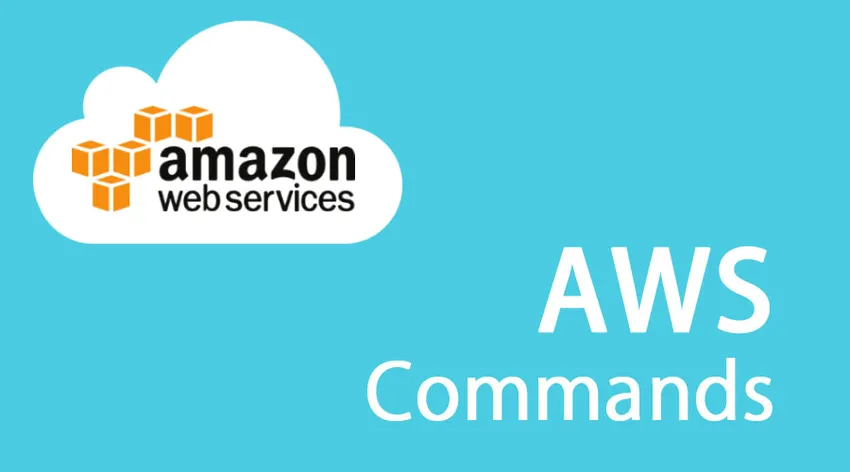
Introduction aux commandes AWS
Les commandes AWS sont utilisées dans l'AWS CLI qui est l'interface de ligne de commande AWS, qui est un outil pour gérer les services AWS. Il aide à configurer les services et est capable de contrôler les multiples services pour les automatiser via des scripts. L'AWS CLI peut être installée et configurée facilement et certaines des commandes qui sont principalement utilisées sont répertoriées ci-dessous.
Commandes AWS de base
1. Pour installer et configurer l'AWS CLI, utilisez les commandes ci-dessous -
Syntaxe / exemple:
sudo apt-get install -y python-dev python-pip
sudo pip install awscli
Syntaxe de configuration:
aws configure
2. Pour vérifier la sortie du fichier, la commande est -
Syntaxe / exemple :
chat
3. Pour imprimer la deuxième colonne par ligne, utilisez la commande ci-dessous -
Syntaxe / exemple:
coupe –f 2
4. Pour le tri des données, la commande utilisée est -
Syntaxe / exemple:
Trier
5. Pour imprimer les cinq dernières lignes, la commande est -
Syntaxe / exemple:
queue –n 5
6. Pour imprimer les cinq premières lignes, la commande est -
Syntaxe / exemple:
tête –n 5
7. Pour imprimer la 5 e ligne d'un fichier, la commande est -
Syntaxe / exemple:
sed –n '5 (p; q)'
8. Pour répertorier tous les sentiers, la commande est -
Syntaxe / exemple:
aws cloudtrail décrire-sentiers
9. Pour répertorier les noms de tous les sentiers, la commande est -
Syntaxe / exemple :
aws cloud trail describe-trails –put text | cut –f 8
Pour supprimer la trace, la commande est -
Syntaxe / exemple:
aws cloud trail delete - trail
Commandes AWS intermédiaires
1. Pour ajouter les balises à la trace, la commande est -
Syntaxe / exemple :
awscliaws cloudtrail add-tags \
--resource-id awslog \
--tags-list "Key=log-type, Value=all"
2. Pour lister toutes les balises du parcours, la commande est -
Syntaxe / exemple:
aws cloudtrail list-tags \ –resource-id-list
3. Pour supprimer la balise d'une piste -
Syntaxe / exemple:
aws cloudtrail remove-tags \
--resource-id awslog \
--tags-list "Key=log-type, Value=all"
4. Pour lister toutes les informations de l'utilisateur et créer le nouvel utilisateur, les commandes sont -
Syntaxe / exemple:
aws iam list-users
New user: aws iam create-user \
--user-name aws-admin1
5. Pour créer plusieurs utilisateurs à partir du fichier, la commande est -
Syntaxe / exemple :
allUsers=$(cat ./user-names.txt)
for userName in $allUsers; do
aws iam create-user \
--user-name $userName
Done
6. Pour supprimer plusieurs utilisateurs du fichier, la commande est -
Syntaxe / exemple :
allUsers=$(cat ./user-names.txt)
for userName in $allUsers; do
aws iam delete-user \
--user-name $userName
Done
7. Pour obtenir les informations utilisateur spécifiques, la commande est -
Syntaxe / exemple:
aws iam get-user \
--user-name aws-admin1
8. Pour répertorier la stratégie de mot de passe, la commande est -
Syntaxe / exemple :
aws iam get-account-password-policy
9. Pour définir la stratégie pour un mot de passe, la commande est -
Syntaxe / exemple :
aws iam update-account-password-policy \
--minimum-password-length 12 \
--require-symbols \
--require-numbers \
--require-uppercase-characters \
--require-lowercase-characters \
--allow-users-to-change-password
10. Pour supprimer la politique de mot de passe, la commande est -
Syntaxe / exemple :
aws iam delete-account-password-policy
Commandes AWS avancées
1. Pour obtenir la liste des derniers accès de la clé d'accès, la commande est -
Syntaxe / exemple :
aws iam get-access-key-last-used \
--access-key-id ABCDEFGH123456EXAMPLE
2. Pour désactiver la clé d'accès, la commande est -
Syntaxe / exemple :
aws iam update-access-key \
--access-key-id ABCDEFGH123456EXAMPLE\
--status Inactive \
--user-name aws-admin1
3. Pour supprimer la clé d'accès, la commande est -
Syntaxe / exemple :
aws iam delete-access-key \
--access-key-id ABCDEFGH123456EXAMPLE\
--user-name aws-admin1
4. Pour créer un groupe de sécurité, la commande est -
Syntaxe / exemple :
aws ec2 create-security-group \
--vpc-id vpc-1a2b3c4d \
--group-name web-access \
--description "web access"
5. Pour ouvrir le port 80 à tout le monde, la commande est -
Syntaxe / exemple:
aws ec2 authorize-security-group-ingress \
--group-id sg-0000000 \
--protocol tcp \
--port 80 \
--cidr 0.0.0.0/24
6. Pour supprimer le pare-feu du groupe, la commande est -
Syntaxe / exemple:
aws ec2 revoke-security-group-ingress \
--group-id sg-0000000 \
--protocol tcp \
--port 80 \
--cidr 0.0.0.0/24
7. Pour supprimer le groupe de sécurité, la commande est -
Syntaxe / exemple:
aws ec2 delete-security-group \
--group-id sg-00000000
8. Pour créer l'instance, la commande est -
Syntaxe / exemple:
aws ec2 run-instances \
--image-id ami-f0e7d19a \
--instance-type t2.micro \
--security-group-ids sg-00000000 \
--dry-run
9. Pour créer le flux de journaux, la commande est -
Syntaxe / exemple:
aws logs create-log-stream \
--log-group-name "DefaultGroup" \
--log-stream-name "syslog"
10. Pour supprimer le flux de journaux, la commande est -
Syntaxe / exemple:
aws logs delete-log-stream \
--log-group-name "DefaultGroup" \
--log-stream-name "Default Stream"
Trucs et astuces pour utiliser les commandes AWS
- Achèvement de la commande
- Filtrer les résultats des requêtes côté serveur
- Filtrer la sortie côté client
- Rechercher dans les collections
- Extraire les données dont vous aviez vraiment besoin
Conclusion
Les commandes AWS sont utilisées pour fournir une connectivité efficace, sécurisée et fiable aux services AWS et elles sont utilisées avec l'aide d'AWS CLI. Le cloud AWS est le plus populaire sur le marché et classé au-dessus des autres plates-formes de cloud comme AWS, Azure et Google cloud. Il est largement utilisé à travers le monde et offre de nombreuses opportunités pour les postes d'entrée de gamme, de niveau intermédiaire et de niveau supérieur. AWS est le prochain cheminement de carrière qui offre un bon salaire et de bons postes aux ingénieurs et aux professionnels du cloud. Cela aide également le client car il n'a pas besoin de déplacer l'application d'un serveur à un autre et n'a pas besoin de prendre l'infrastructure physique qui réduit le coût pour le client. Les commandes AWS sont répertoriées ci-dessus dans les différentes sections qui sont couramment utilisées dans un environnement de production.
Articles recommandés
Cela a été un guide pour les commandes AWS. Ici, nous avons discuté des commandes AWS de base, intermédiaires et avancées. Vous pouvez également consulter l'article suivant pour en savoir plus
- Comment utiliser les commandes Spark
- Commandes Pig que vous devez utiliser
- Avantages des commandes Sqoop
- Importance des commandes Hive